Σε περίπτωση που η EMDI εμφανίζει “failed transaction” ή “αποτυχία συναλλαγής”αφού προσπαθήσουμε να στείλουμε τη πληρωμή μας στο POS (Ingenico ή Ingenico Desk) ακολουθήστε τα παρακάτω:
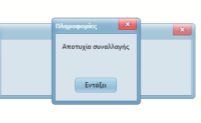
- Μπαίνουμε στο api.sbz.gr και κάνουμε login. (Αν δεν έχετε τον κωδικό σας πατήστε Forgot password? Request a new password now/Ξέχασες τον κωδικό σου; Ζήτα καινούργιο κωδικό τώρα)
- Πάμε στο Προφιλ μας και πατάμε “Ρυθμίσεις” ή “Settings“.
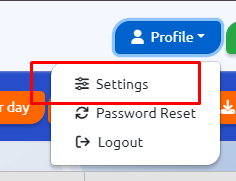
- Θα παρατηρήσετε στο τέλος το τίτλο “Τερματικά Πληρωμών” ή “Payment Terminals“.
- Σημειώνω το όνομα του POS που βλέπω πχ. Card (δες εικόνα στο βήμα 5.)
- Πατήσετε Delete στο υπάρχον POS σας.
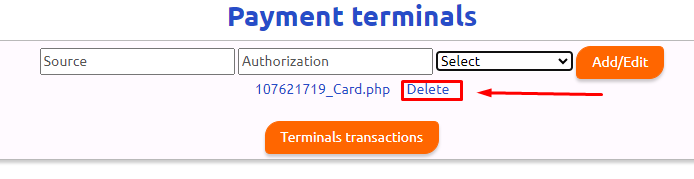
- Γράφουμε στο “Πηγή“ ή “Source” ακριβώς το ίδιο όνομα που είχε το POS μας και σημειώσαμε πριν κάνουμε Delete ή Διαγραφή.(προσοχή να είναι πάντα στα αγγλικά,CARD,Card)
- Στο Select επιλέγουμε την εταιρία του POS μας (από εκεί που το προμηθευτήκατε) *για cardlink πατήστε Wordline – Mellon
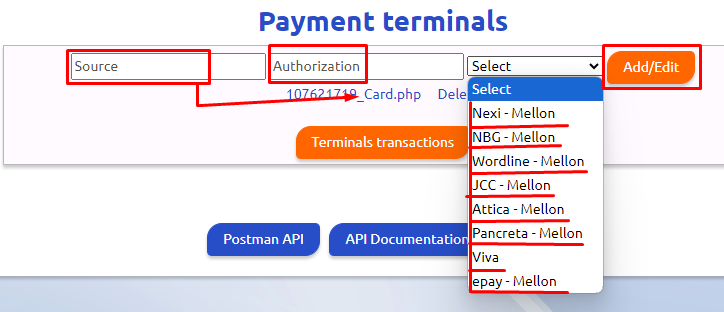
- Στο Authorization ή Εξουσιοδότηση θα χρειαστεί να εκδώσουμε ένα κωδικό από το POS με τις εξής οδηγίες:
- CARDLINK
- EPAY
- Ingenico
- Android POS (PAX)
- SoftPOS
- myPOS
- NEXI
- Ingenico (all types)
- Android POS (PAX) & SoftPOS
- Αφού έχουμε τον 8 ψήφιο κωδικό τον συμπληρώνουμε στο Authorization ή Εξουσιοδότηση και πατάμε Προσθήκη/Επεξεργασία ή Add/Edit.

- Θα σας εμφανίσει μια σελίδα στην οποία κάτω θα πρέπει να γραφει SUCCESS.
- Τώρα το POS θα λειτουργεί σωστά.
